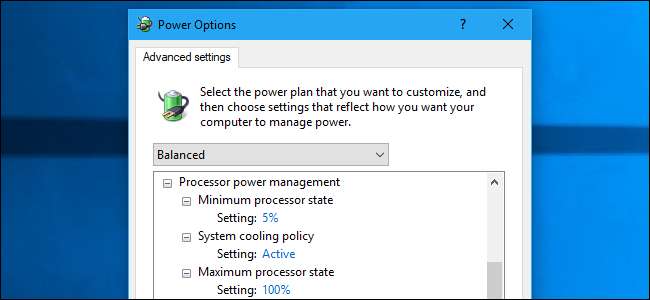
Windows mají mnoho „pokročilých nastavení napájení“, které můžete upravit. Tyto možnosti vám umožňují vybrat si mezi výkonem a výdrží baterie, ovládat, co Windows dělá, když máte kritickou úroveň nabití baterie, a vyladit, co dělá stisknutí tlačítka napájení a zavření víka.
To funguje na všech moderních verzích systému Windows, včetně Windows 10 a Windows 7.
Jak najít pokročilé nastavení napájení
Tyto možnosti najdete v části Ovládací panely> Hardware a zvuk> Možnosti napájení. Klikněte na odkaz „Změnit nastavení plánu“ napravo od okna plán napájení chcete konfigurovat. To je oddělené od Režim napájení systému Windows 10 možnosti, z nějakého důvodu.
Každý plán napájení má vlastní konfiguraci pokročilých možností, takže můžete rychle přepínat mezi kombinacemi nastavení.

Tyto možnosti najdete kliknutím na „Změnit pokročilé nastavení napájení“.
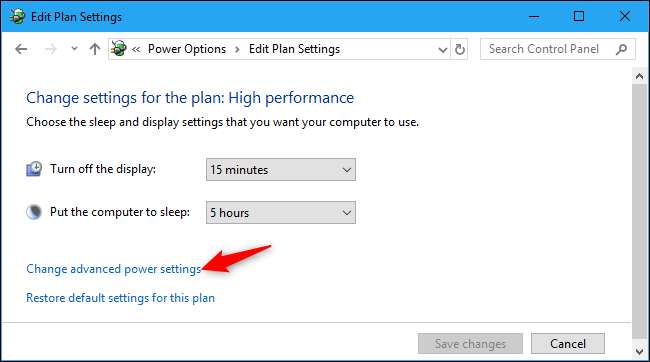
PŘÍBUZNÝ: Měli byste použít vyvážený, úsporný nebo vysoce výkonný plán napájení ve Windows?
Co dělají všechna pokročilá nastavení napájení
Různé počítače se systémem Windows zde budou mít různé možnosti v závislosti na jejich hardwaru. Například přenosný počítač s baterií bude mít samostatná nastavení pro „Na baterii“ a „Zapojeno“, zatímco stolní počítač bez baterie bude mít pouze jedno nastavení, které můžete pro každou možnost změnit. Některé systémy Windows 10 používají „ Moderní pohotovostní režim „A mají jen velmi málo možností.
Políčko v horní části okna vám umožňuje rychle si vybrat mezi plány napájení vašeho systému, abyste z tohoto okna mohli upravit všechna jejich nastavení. Plán napájení, který právě používáte, je označen „[Active].“
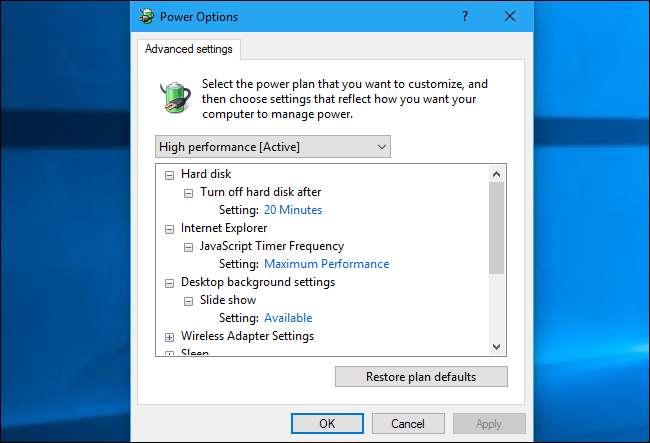
Nyní pojďme k těmto nastavením.
Pevný disk> Vypnout pevný disk po : Windows obvykle vypnou váš pevný disk, když je počítač nečinný, a díky tomu můžete určit, kolik minut se to stane. Je to něco jako klidový režim. Váš pevný disk je vypnutý, ale počítač jej znovu zapne, jakmile to budete potřebovat. Vypnutí pevného disku, pokud se nepoužívá, ušetří energii a prodlouží životnost baterie vašeho počítače. Příliš agresivní vypnutí pevného disku však zhorší výkon, protože jeho opětovné uvedení do života trvá chvíli.
Tato možnost ovlivňuje pouze interní fyzické pevné disky - víte, ty mechanické s rotujícími magnetickými talíři - a ne moderní disky SSD (SSD) . V závislosti na vašem počítači tedy toto nastavení nemusí dělat vůbec nic.
Internet Explorer> Frekvence časovače JavaScriptu : Pokud nikdy nepoužíváte Internet Explorer, můžete toto nastavení ignorovat. Tato možnost umožňuje vybrat buď „Maximální výkon“, nebo „Maximální úsporu energie“. Možnost „Maximální úspora energie“ je u notebooků výchozí a trochu zpomalí výkon JavaScriptu na webových stránkách, aby se prodloužila výdrž baterie vašeho notebooku. Ale opět se to týká pouze aplikace Internet Explorer. Jedná se o starou možnost, která nemá vliv na moderní webové prohlížeče.
Nastavení pozadí plochy> Prezentace : Windows vám to umožní nastavit prezentaci jako pozadí plochy . Tato možnost vám umožňuje „pozastavit“ prezentaci, pokud chcete. Například plán úspory energie by mohl pozastavit prezentaci, když jste na baterii, a jiný plán napájení by se mohl aktivovat, pokud jste zapojeni do zásuvky.
Nastavení bezdrátového adaptéru> Režim úspory energie : Protokol úspory energie 802.11 pomáhá bezdrátové síti vašeho počítače šetřit energii. Díky této funkci může vaše Wi-Fi rádio usnout a sdělit bezdrátovému přístupovému bodu (routeru), že tak činí. To šetří energii a prodlužuje životnost baterie. Možnosti zde umožňují ovládat, jak agresivní je to. Po připojení k napájení je výchozí režim „Maximální výkon“; deaktivuje model pro úsporu energie. Režim „Střední úspora energie“ je výchozí, když jste napájeni z baterie. Můžete také vybrat možnost „Nízká spotřeba energie“ nebo „Maximální úspora energie“.
Microsoft poznámky že některé bezdrátové hotspoty tuto funkci nepodporují správně a při připojení k nim se mohou vyskytnout problémy, pokud je povolena. Pokud tedy máte problémy s Wi-Fi, zkuste to deaktivovat. Nebo pokud potřebujete z notebooku vyžádat delší výdrž baterie, můžete zkusit tuto možnost zvýšit na maximální úsporu energie. Teoreticky může častější spánek rádia Wi-Fi zvýšit latenci a snížit výkon sítě - ale prodloužíte životnost baterie.

Spánek> Spánek po : Váš počítač může automaticky přejít do režimu spánku, když jej nepoužíváte, čímž šetří energii. Počítač přejde do stavu nízké spotřeby, kde je vypnuta většina jeho hardwaru, ale může se obnovit téměř okamžitě, když jej znovu začnete používat.
Tato možnost umožňuje definovat počet minut nečinnosti, po které počítač přejde do režimu spánku. Můžete například chtít, aby váš notebook po pěti minutách nečinnosti na baterii usnul. Nebo můžete chtít, aby váš počítač nikdy nespal automaticky.
Jedná se o stejnou možnost, kterou můžete nakonfigurovat v Ovládacích panelech> Hardware a zvuk> Možnosti napájení> Změnit, když počítač spí.
Spánek> Povolit hybridní spánek : Hybridní spánek je kombinací Spánek a přezimování . Je určen pro stolní počítače, nikoli pro notebooky. S hybridním spánkem uloží váš stolní počítač stav systému do paměti (například do režimu spánku) a na pevný disk (do režimu spánku), kdykoli přejde do režimu spánku. Zůstane v režimu nízké spotřeby a rychle se probudí a můžete pokračovat v práci. Pokud však dojde k výpadku proudu, může obnovit stav systému z pevného disku, takže o nic nepřijdete.
Tato možnost je ve výchozím nastavení povolena na stolních počítačích a ve výchozím nastavení zakázána na přenosných počítačích. Je to proto, že by to u notebooků vyžadovalo více energie. Přenosné počítače také tuto funkci tolik nepotřebují - pokud dojde k výpadku proudu, notebook má baterii, která ji udrží, zatímco stolní počítač se okamžitě vypne, pokud není připojen k nepřerušitelnému zdroji napájení (UPS).
PŘÍBUZNÝ: Jaký je rozdíl mezi režimem spánku a hibernace ve Windows?
Spánek> Hibernace po : Váš počítač se může automaticky přepnout do režimu spánku a uložit jeho stav systému na disk. Na rozdíl od režimu spánku bude Hibernate používat téměř žádná síla . Jakmile znovu spustíte, obnoví se od místa, kde jste přestali. Obnova z režimu spánku však trvá déle a uložení stavu systému na pevný disk vyžaduje energii.
Tato možnost umožňuje ovládat, po kolik minutách nečinnosti bude váš počítač hibernace. Například můžete mít spánek po pěti minutách, ale hibernaci po třech hodinách.
Spánek> Povolit časovače probuzení : I když váš počítač přejde do režimu spánku, mohou programy v počítači nastavit „ budíky „To znamená, že se má probudit automaticky v určitou dobu. Například Windows používá časovače probuzení, které říkají vašemu počítači, aby se probudil v určitou dobu pro aktualizace systému.
Tato možnost umožňuje určit, zda jsou časovače probuzení povoleny nebo zakázány na celém systému. Pokud vyberete možnost „Zakázat“, nebude ani Windows schopen probudit váš počítač kvůli aktualizacím. V systému Windows 10 je také k dispozici možnost „Pouze důležité časovače probuzení“. Tím se deaktivuje většina časovačů probuzení, ale systém Windows stále umožňuje probuzení počítače pro kritické úkoly, jako jsou aktualizace systému.
PŘÍBUZNÝ: Jak zabránit náhodnému probuzení počítače
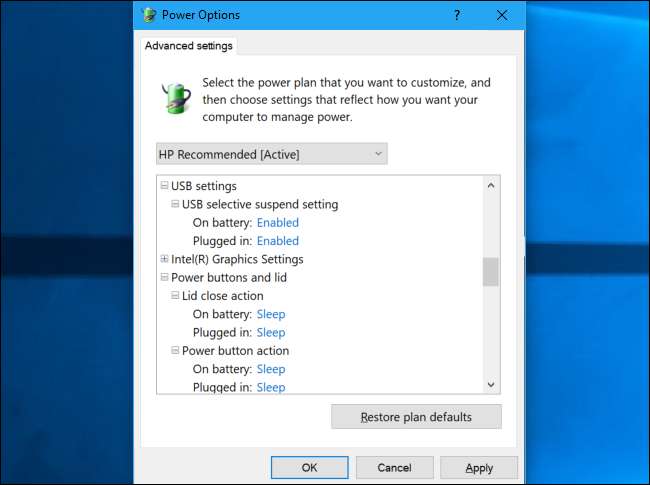
Nastavení USB> Nastavení selektivního pozastavení USB : Windows mohou automaticky vypněte připojená zařízení USB šetřit energii, když je nepoužíváte. Toto nastavení může způsobit problémy s některými zařízeními USB, která se nemohou správně pozastavit, takže je můžete deaktivovat, pokud způsobí problémy s periferním zařízením.
Pokud to však deaktivujete a necháte připojená zařízení USB, nepřejdou do režimu pozastavení a váš počítač bude spotřebovávat více energie. To je zvláště důležité u notebooku napájeného z baterie, protože to může snížit životnost baterie.
PŘÍBUZNÝ: Jak zastavit Windows v odpojování zařízení USB
Nastavení grafiky Intel (R)> Plán napájení grafické karty Intel (R) : Pokud má váš počítač grafiku Intel, toto nastavení vám umožní vybrat grafický plán napájení Intel spojený s plánem napájení Windows. Jako obvykle jde o kompromis mezi životností baterie a výkonem. K dispozici jsou „maximální životnost baterie“, „vyvážený režim“ a „maximální výkon“. Nastavení související s každým plánem napájení grafiky Intel můžete upravit v ovládacím panelu Intel HD Graphics.
Tlačítka napájení a víko> Akce zavření víka : Pokud používáte notebook s víkem, můžete ovládat, co se stane, když zavřete víko, když je počítač zapnutý. Dostupné možnosti jsou Nedělat nic, Spánek, Hibernace a Vypnout.
Tuto možnost najdete také na Ovládacích panelech> Hardware a zvuk> Možnosti napájení> Vyberte, co má zavírání víka.
Tlačítka a víko napájení> Akce tlačítka napájení : To vám umožní ovládat, co se stane, když stisknete počítač fyzické tlačítko napájení . Můžete si vybrat mezi Nic nedělat, Spát, Hibernace, Vypnout nebo Vypnout displej.
Stejná možnost je k dispozici v Ovládacích panelech> Hardware a zvuk> Možnosti napájení> Zvolte funkci tlačítka napájení.
Tlačítka napájení a víko> Akce tlačítka spánku : To vám umožní ovládat, co se stane, když stisknete fyzické tlačítko Spánek počítače, pokud je má. Patří sem tlačítka spánku, která můžete mít na klávesnici počítače. Můžete si vybrat mezi Nic nedělat, Spánek, Hibernace a Vypnout displej.
PŘÍBUZNÝ: Ano, je dobré vypnout počítač pomocí tlačítka napájení
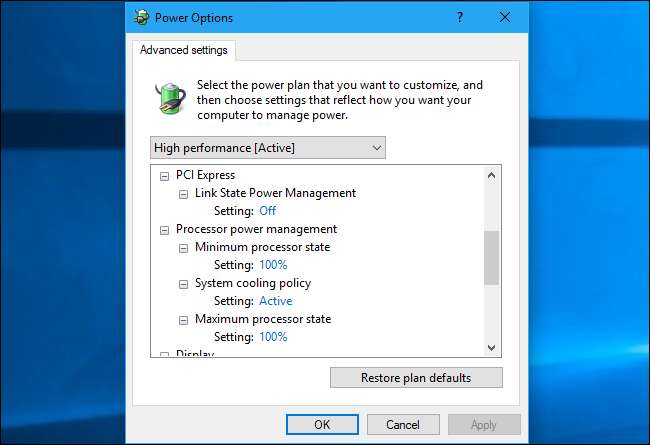
PCI Express> Správa stavu propojení Link : Toto řídí protokol Active State Power Management, který se používá ke správě sériových zařízení PCIe. Pokud tato zařízení příliš nedělají, může je počítač přepnout do stavu nízké spotřeby, aby se snížila spotřeba energie. Chvíli jim však trvá, než se probudí, což může při komunikaci s těmito zařízeními zvýšit latenci.
Je-li vybrána možnost „Vypnuto“, budete mít nejmenší latenci, ale žádné úspory energie. Pokud vyberete možnost „Maximální úspora energie“, budete mít největší latenci a největší úspory energie. „Mírné úspory energie“ je kompromis mezi těmito dvěma.
Správa napájení procesoru> Minimální stav procesoru : Windows upravuje rychlost procesoru tak, aby šetřil energii, když není příliš používán. Toto je nejnižší hodnota, kterou váš procesor dosáhne, a ve výchozím nastavení je nastavena na 5%. To je skvělé číslo a nedoporučujeme jej měnit, pokud nevíte, co děláte.
Správa napájení procesoru> Zásady chlazení systému : Toto vám umožní zvolit si „zásady chlazení“. Je-li vybrána možnost „Aktivní“, systém Windows zvýší rychlost ventilátoru, aby ochladil procesor, a sníží rychlost procesoru pouze v případě, že nedokáže procesor dostatečně ochladit pomocí ventilátoru. Výsledkem je vyšší výkon a je to dobrá volba pro stolní počítač.
Je-li vybrána možnost „Pasivní“, Windows zpomalí rychlost procesoru, aby jej ochladil, a zapne ventilátor pouze v případě, že potřebuje dále ochladit procesor. Výsledkem je nižší výkon, ale menší spotřeba energie a delší výdrž baterie, takže je to lepší volba pro notebook napájený z baterie.
Správa napájení procesoru> Maximální stav procesoru : Toto je nejvyšší rychlost vašeho procesoru. Výchozí hodnota je 100%, což je dobré číslo. Můžete zkusit toto číslo snížit, ale nejsme si jisti, zda by to dokonce šetřilo energii.
Například pokud jste vybrali 80%, váš počítač by musel strávit více času v 80% režimu, aby získal stejné množství práce, jaké by mohl dostat do 100% režimu, než se dostal do minimálního stavu. Tento Odpověď SuperUser zde má dobrou diskusi o technických úvahách.
Displej> Vypnout displej po : Systém Windows může vypnout displej vašeho počítače, když jej nepoužíváte. Toto nastavení určuje počet minut, po kterých Windows čeká před vypnutím displeje.
Toto je stejné nastavení, které můžete ovládat v Ovládacích panelech> Hardware a zvuk> Možnosti napájení> Zvolte, kdy se má displej vypnout.
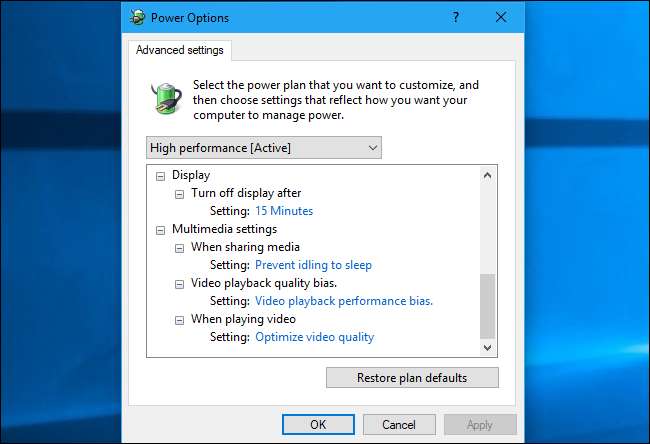
Nastavení multimédií : Zde se používá nastavení multimédií, když váš počítač sdílí média pomocí protokolu, jako je DLNA, který je zabudován do systému Windows. Jinými slovy, tato nastavení se používají, když je váš počítač fungující jako mediální server . Nepoužívají se, když sledujete videa nebo přehráváte hudbu na počítači. Většina lidí se těchto možností nikdy nebude muset dotknout.
Nastavení multimédií> Při sdílení médií : Tato možnost umožňuje vybrat, co se stane, když váš počítač funguje jako server. Můžete vybrat možnost „Zabránit nečinnosti v režimu spánku“, abyste zabránili jejímu spánku, když z ní streamujete, nebo vyberte možnost „Povolit počítači spát“, pokud nechcete, aby ho lidé udržovali v režimu spánku.
Nebo můžete místo toho vybrat možnost „Povolit počítači přejít do režimu pryč“. Microsoft vysvětlil co dělá pryč režim .
Nastavení multimédií> Zkreslení kvality přehrávání videa : Můžete si vybrat, zda váš počítač upřednostňuje kvalitu videa (za cenu výdrže a výdrže baterie) nebo úsporu energie (za cenu kvality videa. Zde jsou k dispozici dvě možnosti: „Bias Performance Playback Performance Bias“ a „Video Playback Power- Ukládání zkreslení. “
Nastavení multimédií> Při přehrávání videa : Při přehrávání videa můžete zvolit, zda váš počítač bude „Optimalizovat kvalitu videa“, „Optimalizovat úsporu energie“, nebo pro kompromis zvolit „Vyvážený“.
Nejsme si úplně jisti, proč je tato možnost oddělená od zkreslení kvality přehrávání videa. Popis ale říká, že tato možnost řídí „režim optimalizace napájení používaný potrubím pro přehrávání videa v počítači.“
PŘÍBUZNÝ: Jak přeměnit počítač na server DLNA Media Server
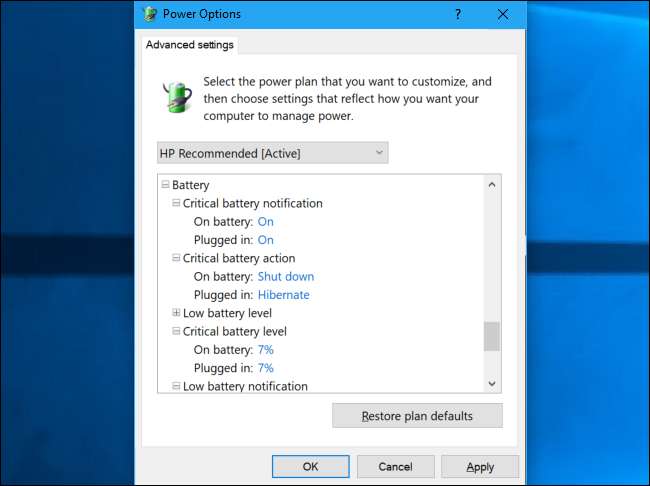
Baterie> Oznámení o kritické baterii : Pokud je tato možnost nastavena na „Zapnuto“, systém Windows vám zobrazí upozornění, když baterie dosáhne kriticky nízké úrovně. Pokud je nastaveno na „Vypnuto“, neobdržíte žádné oznámení. Ve výchozím nastavení je zapnuto.
Baterie> Kritická akce baterie : Systém Windows přijme opatření, když vaše baterie dosáhne kritické úrovně, aby zabránil tomu, aby váš počítač náhle zemřel kvůli vybité baterii, za předpokladu, že je správně kalibrováno . Dostupné možnosti zahrnují Spánek, Hibernace a Vypnutí.
Baterie> Nízká úroveň nabití baterie : Toto řídí úroveň baterie, kterou Windows považuje za nízkou. Pokud jej například nastavíte na 12%, systém Windows vám zobrazí oznámení o vybití baterie a provede akci vybití baterie při zbývající kapacitě 12% baterie.
Baterie> Kritická úroveň baterie : Toto řídí úroveň baterie, kterou Windows považuje za kritickou. Pokud jej například nastavíte na 7%, systém Windows vám zobrazí upozornění na kritickou baterii a provede akci kritické baterie na zbývajících 7% baterie.
Baterie> Oznámení o vybití baterie : Systém Windows vám obvykle zobrazí upozornění, když jeho baterie dosáhne nízké úrovně. Chcete-li oznámení deaktivovat, můžete jej nastavit na „Vypnuto“.
Baterie> Akce slabé baterie : Systém Windows může přijmout opatření, když baterie dosáhne nízké úrovně. Dostupné možnosti zahrnují Nic nedělat, Spánek, Hibernace a Vypnout.
Baterie> Rezervní úroveň baterie : Toto určuje úroveň baterie, při které systém Windows přejde do „režimu rezervní energie“. Microsoft neposkytuje mnoho informací o tomto režimu, ale vypadá to, že budete varoval připojit notebook ke zdroji napájení nebo alespoň uložit dokumenty, když se spustí režim „Reserve Power“.
Můžete také přejet myší na mnoho z těchto nastavení a najít rychlou větu s vysvětlením, co každé z nich dělá, pokud to potřebujete.
Pokud chcete vrátit zpět jakékoli změny provedené v pokročilých možnostech napájení nebo jiných nastaveních plánu napájení, vraťte se sem a kliknutím na tlačítko „Obnovit výchozí nastavení plánu“ obnovte výchozí nastavení plánu napájení systému Windows.







